Voor je begint........
Filters: Installeer eerst je filter voor je PSP opent en zet ze in
de map plug-ins,
Open je
tubes en word-art in PSP

Valentijn

voorgrond kleur wit en achtergrond kleur #a88042.
1.
Open nieuwe transparante afbeelding 800x600.
Vul deze met verloop zonnestraal - met deze instelling.
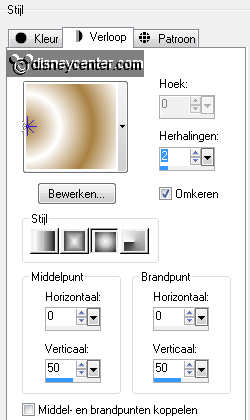
Dupliceer deze laag - afbeelding - spiegelen.
Zet de dekking van deze laag op 50.
Lagen - samenvoegen - omlaag samenvoegen.
Aanpassen - kleurtoon en verzadiging - inkleuren - met deze instelling.
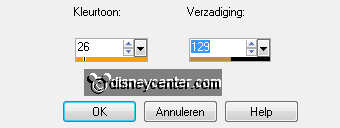
2.
Effecten - Insteekfilters - L en K Landofwonders - L en N Kaithlyn -
met deze instelling.

Effecten - randeffecten - accentueren.
Dupliceer deze laag.
3.
Aanpassen - vervagen - radiaal vervagen - met deze instelling.
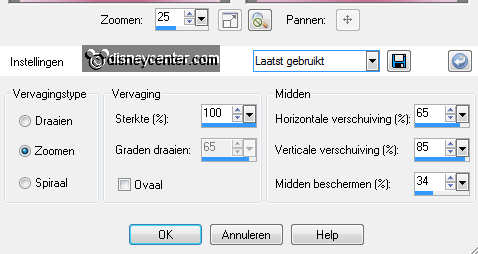
Effecten - Kunstzinnige Effecten - penseelstreken - met deze
instelling.
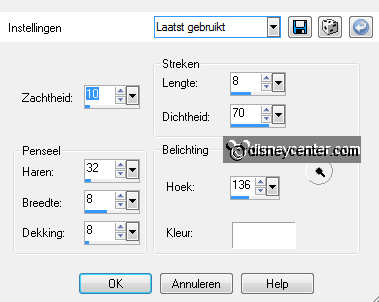
Herhaal Kunstzinnige Effecten - penseelstreken - 2 keer.
4.
Afbeelding - formaat wijzigen 35% - alle lagen niet aangevinkt.
Afbeelding - spiegelen - afbeelding - omdraaien.
Maak de onderste laag actief.
Effecten - insteekfilters - Penta.com - Color dot - met deze
instelling.
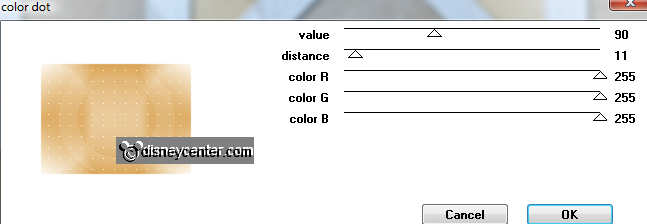
Aanpassen - kleurtoon en verzadiging - met deze instelling.
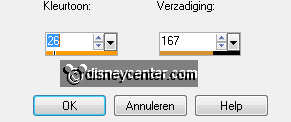
Selecties - alles selecteren - selecties - wijzigen - inkrimpen 10 -
selecties - omkeren.
5.
Vul de selectie met het verloop.
Effecten - insteekfilters - Graphics Plus - Cross Shadow - alles op
50.
Effecten - 3D Effecten - afschuining naar binnen - met deze
instelling.
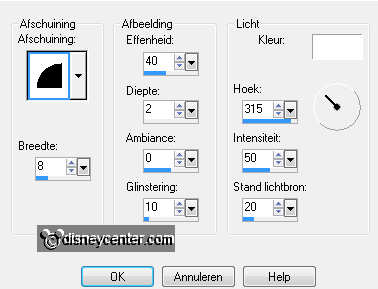
Selecties - niets selecteren.
6.
Maak de bovenste laag weer actief.
Plaats deze laag in de linker bovenhoek tegen de binnenkant van de
border.
Effecten - insteekfilters - Simple - left top mirror - klik op OK.
Effecten 3D Effecten - slagschaduw - met deze instelling.
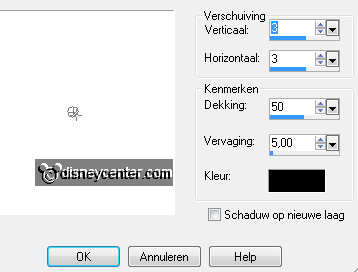
Dupliceer deze laag - afbeelding - formaat wijzigen 75% - alle lagen
niet aangevinkt.
7.
Kopieer frame_emmy en plak als nieuwe laag op de afbeelding.
Effecten - Afbeeldingseffecten - verschuiven - met deze instelling.
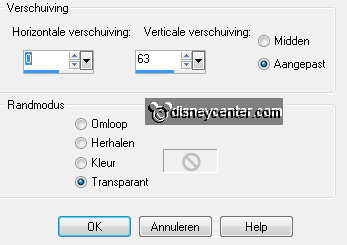
Geef dezelfde slagschaduw als in punt 6.
8.
Selecteer met je toverstaf de linker en middelste vierkant.
Selecties - wijzigen - uitbreiden 10.
Open ssam_sweetlove_paper(9) - Kopieer dit en plak als nieuwe laag
op de afbeelding.
Schuif deze tegen de linker zijkant aan.
Selecties - omkeren - klik op de delete toets.
Selecties - niets selecteren.
Lagen - schikken - omlaag verplaatsen.
9.
Maak de bovenste laag weer actief.
Selecteer met je toverstaf in de rechter vierkant.
Selecties - wijzigen - uitbreiden 10.
Kopieer ssam_sweetlove_paper(9) - en plak als nieuwe laag op de
afbeelding.
Schuif deze tegen de rechter zijkant aan.
Selecties - omkeren - klik op de delete toets.
Selecties - niets selecteren.
Lagen - schikken - omlaag verplaatsen.
Lagen - samenvoegen - omlaag samenvoegen.
10.
Maak de bovenste laag weer actief.
Open ssam_sweetlove_element(49) - afbeelding - rechtsom
roteren.
Kopieer deze en plak als nieuwe laag op de afbeelding.
Plaats deze links onderaan.

Dupliceer deze laag - afbeelding - vrij roteren - rechts 45.
Plaats deze boven de andere - kijk naar het voorbeeld.
Dupliceer deze laag - afbeelding - vrij roteren - rechts 30.
Plaats deze weer naar boven - zie voorbeeld.
Lagen - samenvoegen - omlaag samenvoegen - en nog een keer.
Afbeelding - formaat wijzigen 85% - alle lagen niet aangevinkt.
Geef dezelfde slagschaduw als in punt 6.
11.
Open ssam_sweetlove_element(47) - afbeelding -
formaat wijzigen 35% - alle lagen aangevinkt.
Kopieer deze en plak als nieuwe laag op de afbeelding.
Plaats deze op deze zoals hieronder.

Geef dezelfde slagschaduw als in punt 6.
Dupliceer deze laag - afbeelding - formaat wijzigen 65% - alle lagen
niet aangevinkt.
Dupliceer nog een keer. Plaats deze ernaast aan de rechterkant onder
elkaar. zie voorbeeld.
Lagen - samenvoegen - omlaag samenvoegen - en nog een keer.
Lagen - samenvoegen - omlaag samenvoegen (Dit is met de besjeslaag)
Dupliceer deze laag - afbeelding - spiegelen.
Lagen - samenvoegen - omlaag samenvoegen.
12.
Open ssam_sweetlove_element(10).
Ga naar penseel lichter/donkerder - klik op het driehoekje - naar
doel overgaan.
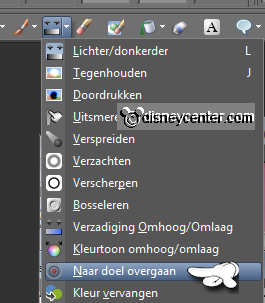
Zet je voorgrond kleur op #464f0f - grootte op 20.
Klik nu op de rode stip - Ga daarmee over het roze gedeelte aan
beide zijde.
Afbeelding - formaat wijzigen 80% - alle lagen aangevinkt.
Kopieer deze en plak als nieuwe laag op de afbeelding.
Geef dezelfde slagschaduw als in punt 6.
Plaats deze tussen de 2 bloemen - zie voorbeeld.
Lagen - schikken - omlaag verplaatsen.
13.
Kopieer word-art Love is Friendship en plak als nieuwe laag op de
afbeelding.
Plaats deze in het midden onderaan.
Kopieer mmboer en plak als nieuwe laag op de afbeelding.
Effecten - Afbeeldingseffecten - verschuiving - met deze instelling.
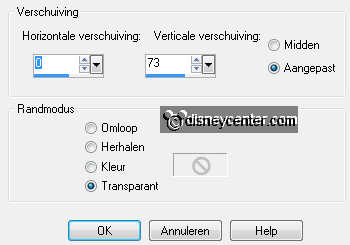
Zet de dekking van deze laag even op 40.
Ga naar gereedschap selectie uit vrije hand (lasso) - punt tot punt
- en maak een selectie zoals hieronder.

Klik op de delete toets - selecties - niets selecteren.
Zet de dekking terug naar 100.
14.
Kopieer word-art love en plak als nieuwe laag op de afbeelding.
Plaats deze in het linker vierkant in het midden onderaan.
Dupliceer deze laag en plaats deze in het rechter vierkant onderaan.
15.
Open ssam_sweetlove_element(8) - afbeelding - formaat wijzigen 75% -
3 keer - alle lagen aangevinkt.
Kopieer dit en plak als nieuwe laag op de afbeelding.
Plaats deze in het midden van het linker vierkant bovenaan.
Geef dezelfde slagschaduw als in punt 6.
Kopieer hartje en plak als nieuwe laag op de afbeelding.
Geef dezelfde slagschaduw als in punt 6.
Lagen - schikken - omlaag verplaatsen.
Lagen - samenvoegen - omlaag samenvoegen.
Dupliceer deze laag - afbeelding - spiegelen.
16.
Nieuwe rasterlaag - zet je watermerk in de afbeelding.
Zet de onderste 3 lagen op slot en ga op 1 van de andere lagen
staan.
Lagen - samenvoegen - alle zichtbare lagen samenvoegen.
Open de 3 onderste lagen weer.
Maak kopie van raster 1 actief.
17.
Aanpassen - helderheid en contrast - helderheid/contrast - met
deze instelling.
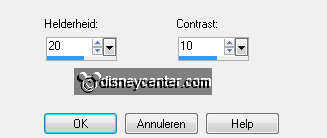
Bewerken - samengevoegd kopieren.
Open Animatie shop.
Plakken als nieuwe animatie.
Terug in PSP - klik 1 keer op laatste opdracht ongedaan maken.
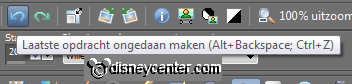
Herhaal helderheid/contrast - nu met helderheid op 25 - contrast
blijft hetzelfde.
Bewerken - samengevoegd kopieren.
Terug in AS - plakken na actief frame.
18.
Bewerken - alles selecteren.
Animatie - formaat van animatie wijzigen 75% - met hoogte-breedte
verhouding aangevinkt.
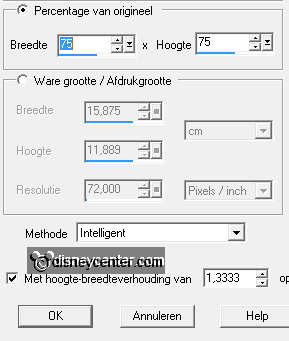
Bestand - opslaan als - klik 3 keer op volgende en dan op
voltooien.